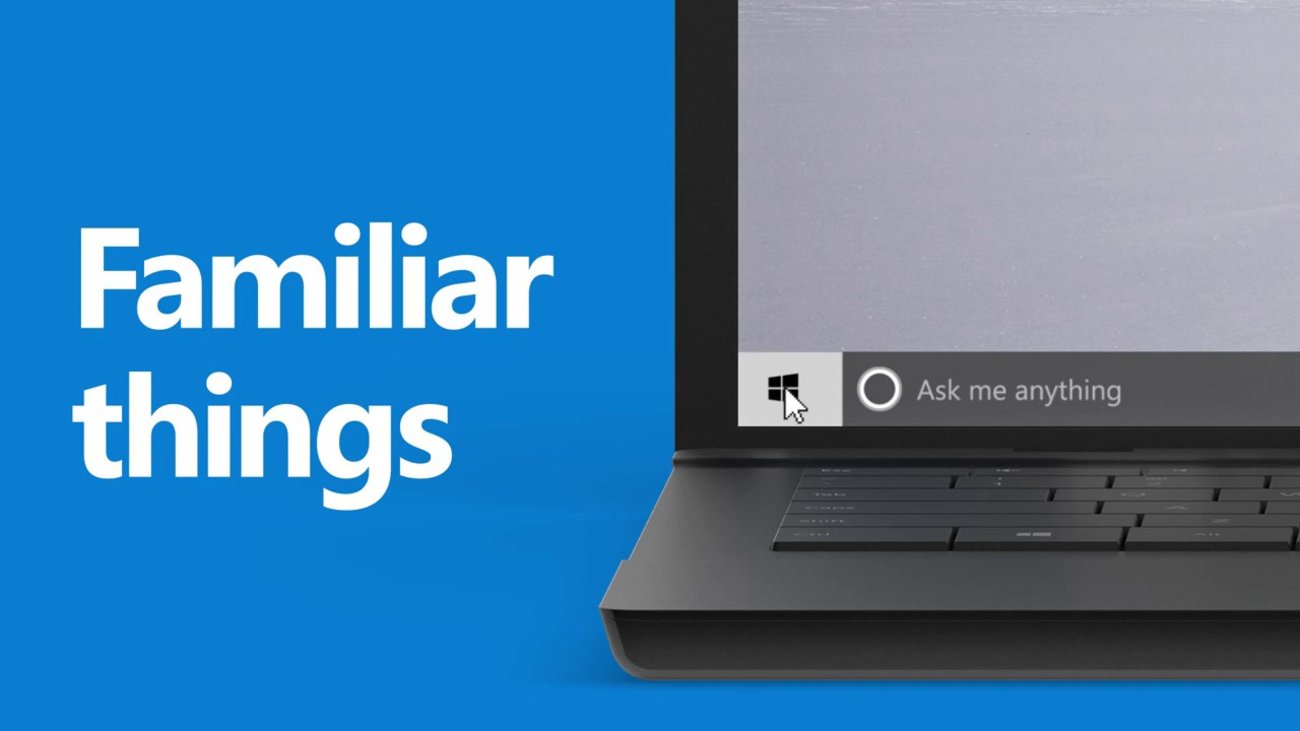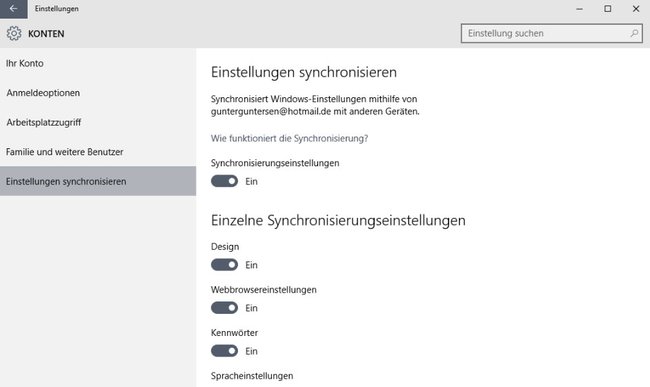Windows 10 synchronisiert eure Betriebssystem-Einstellungen über die Cloud, wenn ihr ein Microsoft-Konto eingerichtet habt. Damit sind auf euren Rechnern, Tablets und Smartphones die Windows-10-Einstellungen wie Designs und Farben immer gleich. So könnt ihr die Synchronisierung manuell deaktivieren, aktivieren oder nur für bestimmte Einstellungen zulassen.
Windows 10 speichert standardmäßig eure Einstellungen in der Cloud. Damit habt ihr auch auf mehreren Windows-10-Geräten wie Tablets und Smartphones immer die gleichen Einstellungen. Dazu gehören Passwörter, Designs, Farben, Browser- und Spracheinstellungen sowie Apps aus dem Windows-Store. So bestimmt ihr, welche Windows-Einstellungen synchronisiert werden, oder ihr schaltet die Funktion ganz ab.
Windows-10-Einstellungen synchronisieren – So geht's
Um die Synchronisation von Windows-10-Einstellungen zu ändern oder komplett zu deaktivieren, geht ihr folgendermaßen vor:
- Öffnet das Startmenü und wählt Einstellungen aus.
- Klickt auf Konten.
- Wählt den Punkt Einstellungen synchronisieren.
- Unter dem Schriftzug Synchronisierungseinstellungen deaktiviert ihr die Synchronisierung komplett. Auf euren anderen Geräten mit Windows 10 könnt ihr dann jeweils unterschiedliche Einstellungen haben.
- Eine Feineinstellung, was Windows 10 über die Cloud synchronisiert, macht ihr darunter bei Einzelne Synchronisierungseinstellungen. Schaltet die jeweiligen Schalter dazu von Ein auf Aus.
Windows-10-Einstellungen synchronisieren: Option nicht verfügbar und ausgegraut
Wenn ihr mit einem lokalen Windows-Konto angemeldet seid, könnt ihr die Synchronisierung von Windows-10-Einstellungen nicht aktivieren. Die Optionen unter Einstellungen synchronisieren sind dann ausgegraut und nicht verfügbar. In dem Fall müsst ihr euch ein Microsoft-Konto erstellen und euch damit in Windows 10 einloggen.
Mehr zu Windows 10:
- Windows 10 Continuum: So passt sich Windows den Eingabegeräten an
- Windows-10-Logo aus der Taskleiste entfernen – So geht’s
- Windows-10-Downgrade auf Windows 7 oder Windows 8 – So geht’s
Hat dir der Beitrag gefallen? Folge uns auf WhatsApp und Google News und verpasse keine Neuigkeit rund um Technik, Games und Entertainment.